Page 1
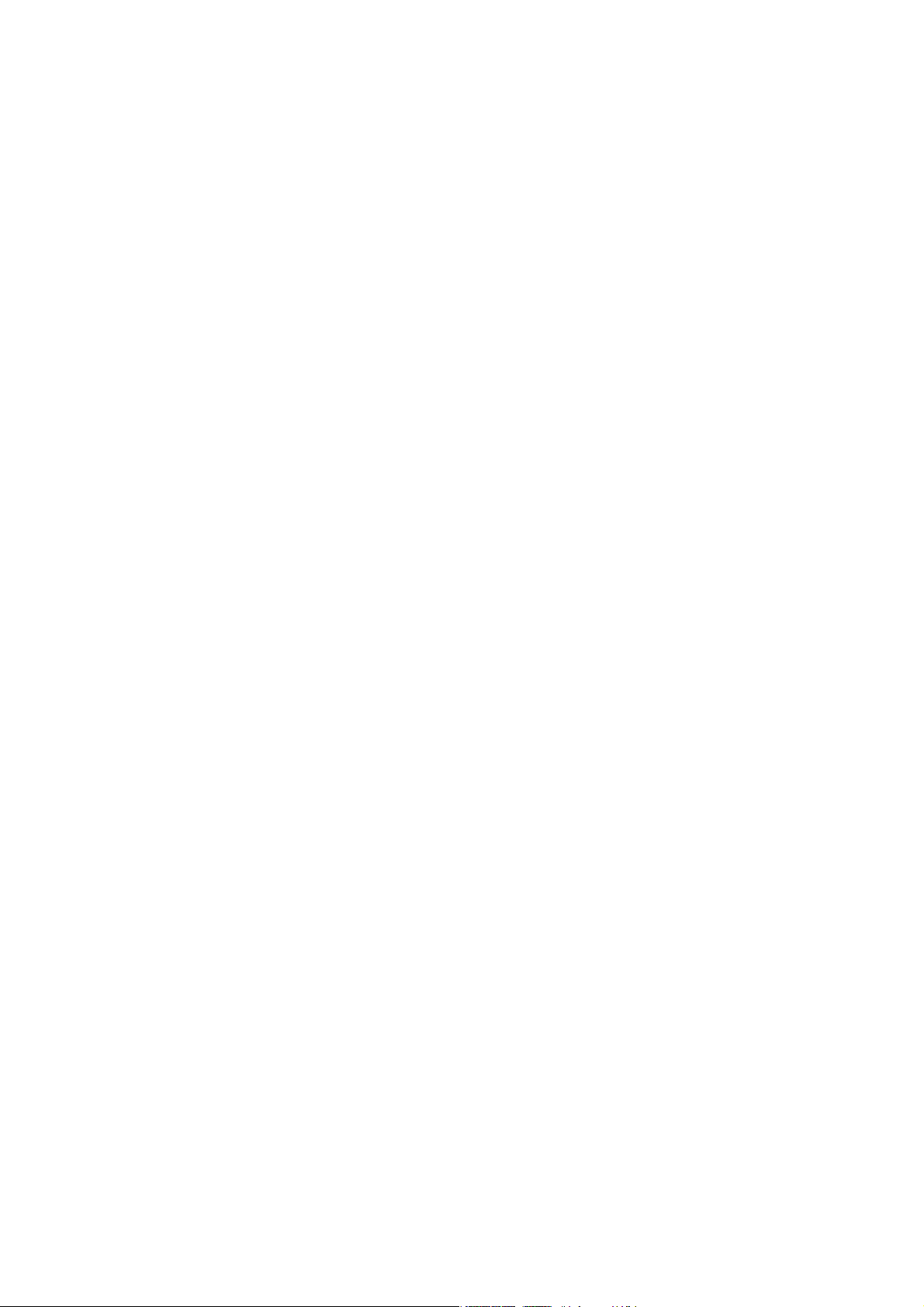
Logiciel Cinergy Digital 2
Manuel français
Version : 16.11.04
Page 2
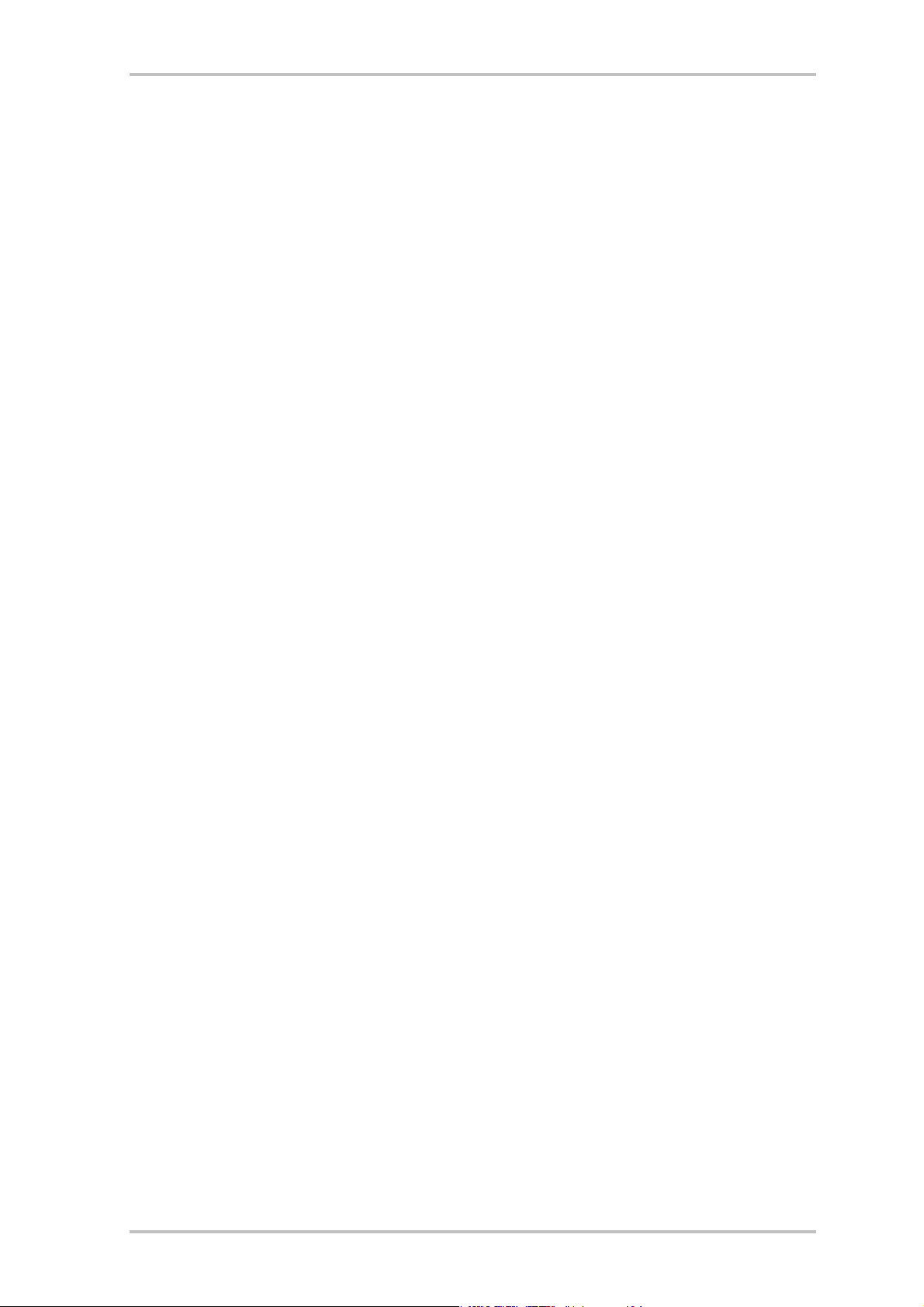
Sommaire
Le logiciel Cinergy Digital 2 ...................................................................................................3
Installation .......................................................................................................................... 3
Premier démarrage .............................................................................................................. 4
Organisation et éléments de commande ............................................................................. 6
Menus OSD..........................................................................................................................11
Menu principal ................................................................................................................... 11
EPG - Le guide électronique des programmes .....................................................................12
Info.....................................................................................................................................14
Timeshift – Lecture différée..................................................................................................15
Enregistrement, lecture, exportation ....................................................................................17
Enregistrement ...................................................................................................................17
Enregistrement instantané ..............................................................................................17
Enregistrement programmé – Programmation avec le guide électronique des progr........18
Enregistrement programmé – Programmation manuelle................................................. 20
Lecture, exportation, effacement ....................................................................................... 24
Télétexte ............................................................................................................................. 25
Configuration ...................................................................................................................... 27
Configuration : Options...................................................................................................... 27
Configuration : Analyse, Favoris TV, Favoris Radio ............................................................. 28
Configuration : A propos de ............................................................................................... 28
Menu contextuel .................................................................................................................28
2 Cinergy Digital 2 (Français)
Page 3
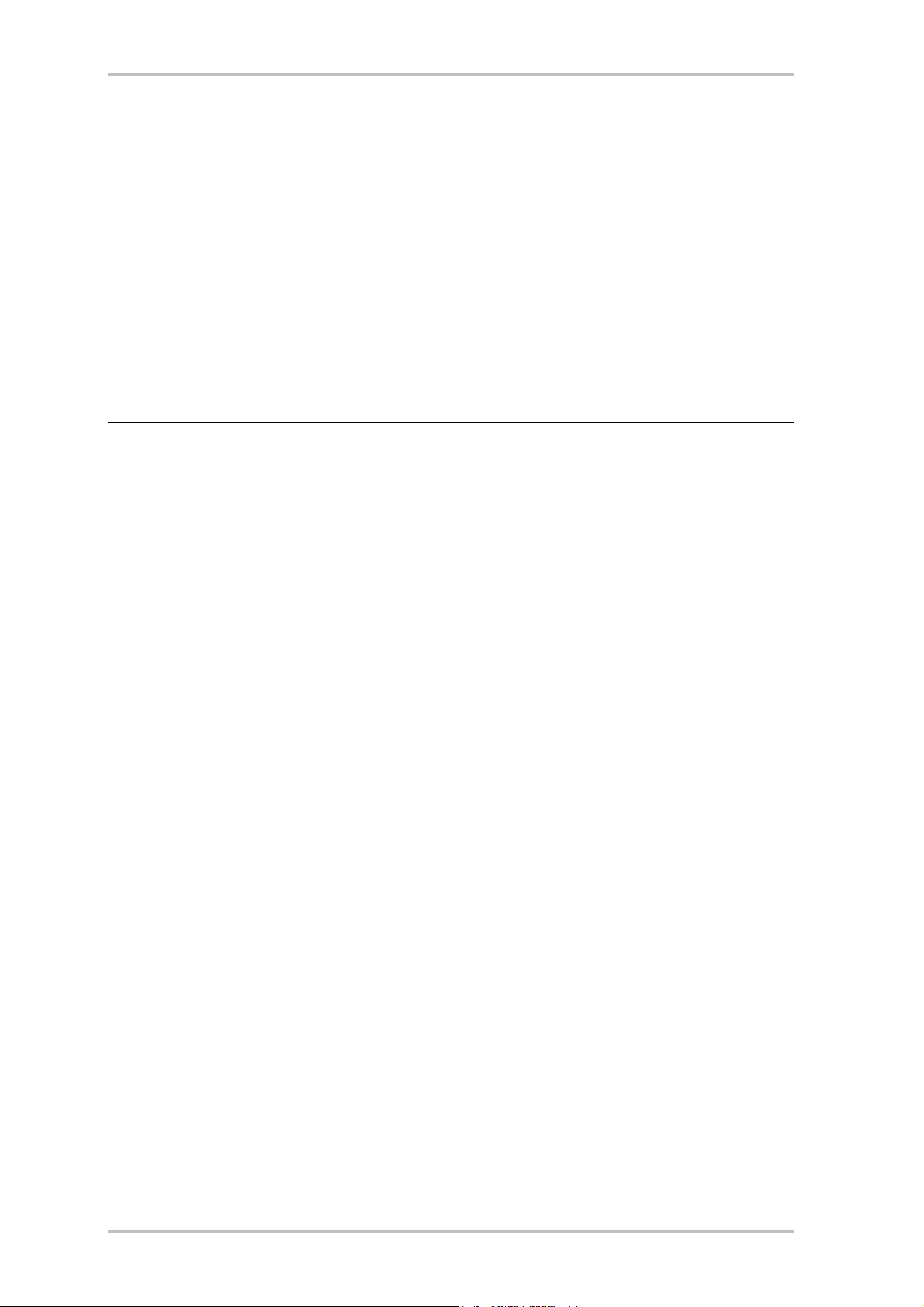
Le logiciel Cinergy Digital 2
Le logiciel Cinergy Digital 2 réunit toutes les fonctions, c'est-à-dire la recherche des canaux,
le timeshift, l'enregistrement ou le télétexte. Mais avant de commencer, le logiciel doit être
installé.
Installation
Le logiciel Cinergy Digital 2 est installé avec l'option de sélection correspondante dans le
menu du CD-ROM fourni. Si le menu n'est pas exécuté automatiquement après l'insertion du
CD de logiciel et d'installation, sélectionnez votre lecteur de CD-ROM et exécutez le fichier
autorun.exe.
Note : la version à jour du logiciel Cinergy Digital 2 peut être téléchargée sur
http://www.terratec.com/. Après le téléchargement, vous pouvez exécuter l'installa-
tion en double-cliquant sur le fichier d'installation.
La langue choisie pour l'installation est automatiquement la langue du logiciel Cinergy Digital
2. Vous pouvez changer la langue ultérieurement. Si vous avez appliqué les valeurs par défaut proposées lors de l'installation, l'icône du logiciel de Cinergy Digital 2 est affichée sur
votre bureau après l'installation.
Cinergy Digital 2 (Français) 3
Page 4
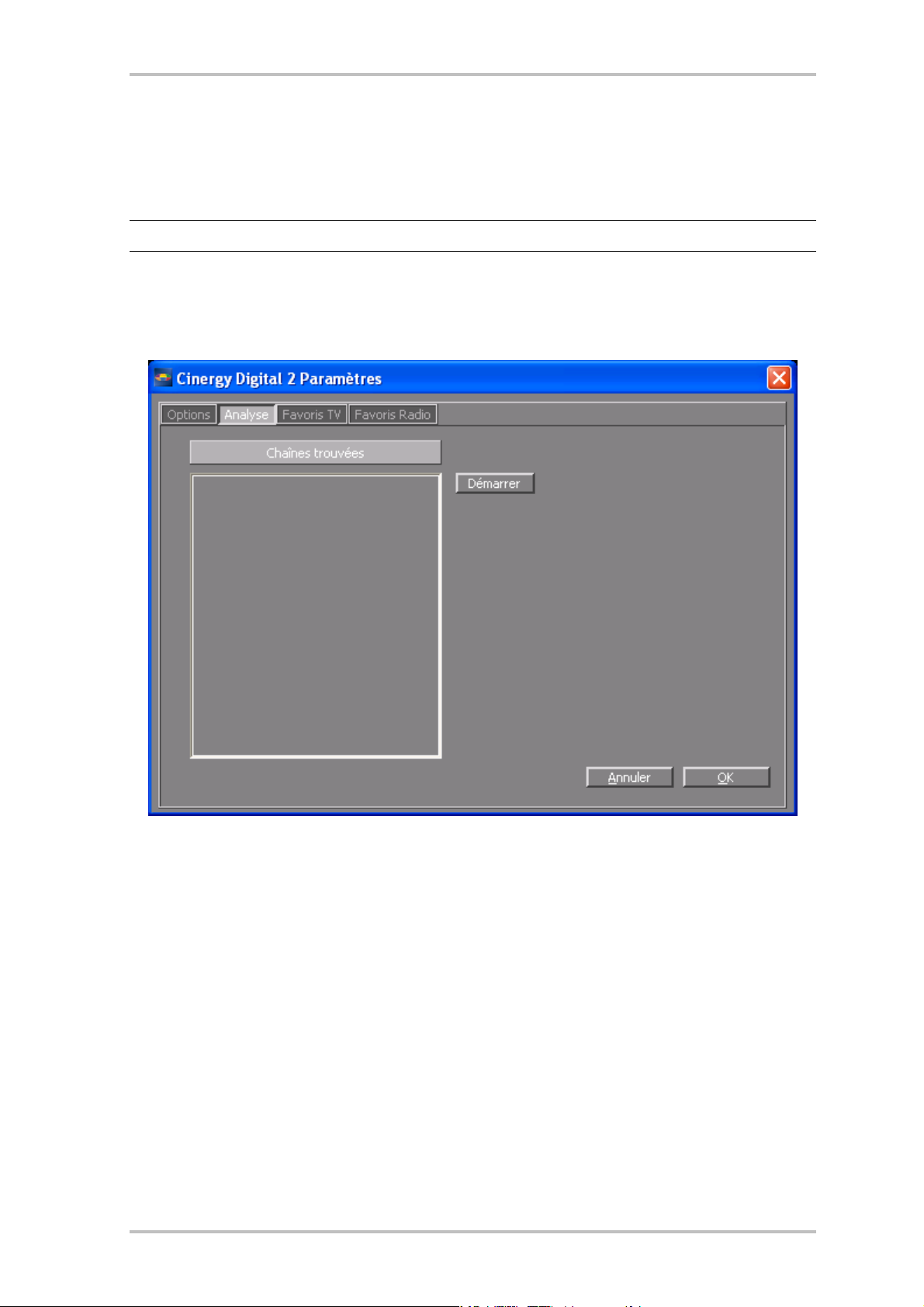
Premier démarrage
Quand vous exécutez Cinergy Digital 2 la première fois, vous accédez automatiquement à la
gestion des chaînes.
Note : les émissions radio ne sont pas diffusées dans chaque pays via DVB-T.
· Recherche automatique des chaînes
Cliquez sur Démarrer. Toutes les chaînes et stations (TV/radio) trouvées figurent dans la
liste Chaînes trouvées avec leur nom.
La recherche automatique des chaînes.
· Favoris
Sélectionnez l'onglet Favoris TV pour copier les chaînes de la liste Chaînes trouvées dans
vos favoris. A l'aide des flèches situées entre la fenêtre de gauche et celle de droite, vous
pouvez copier des chaînes choisies (>) ou toutes les chaînes (>>) dans la liste des favoris
affichée dans la fenêtre de droite. Vous ne pourrez plus tard sélectionner que les chaînes
se trouvant dans la liste des favoris. Cliquez sur Sauver pour enregistrer la liste des favoris. Sélectionnez ensuite l'onglet Favoris Radio et procédez de la même manière.
4 Cinergy Digital 2 (Français)
Page 5
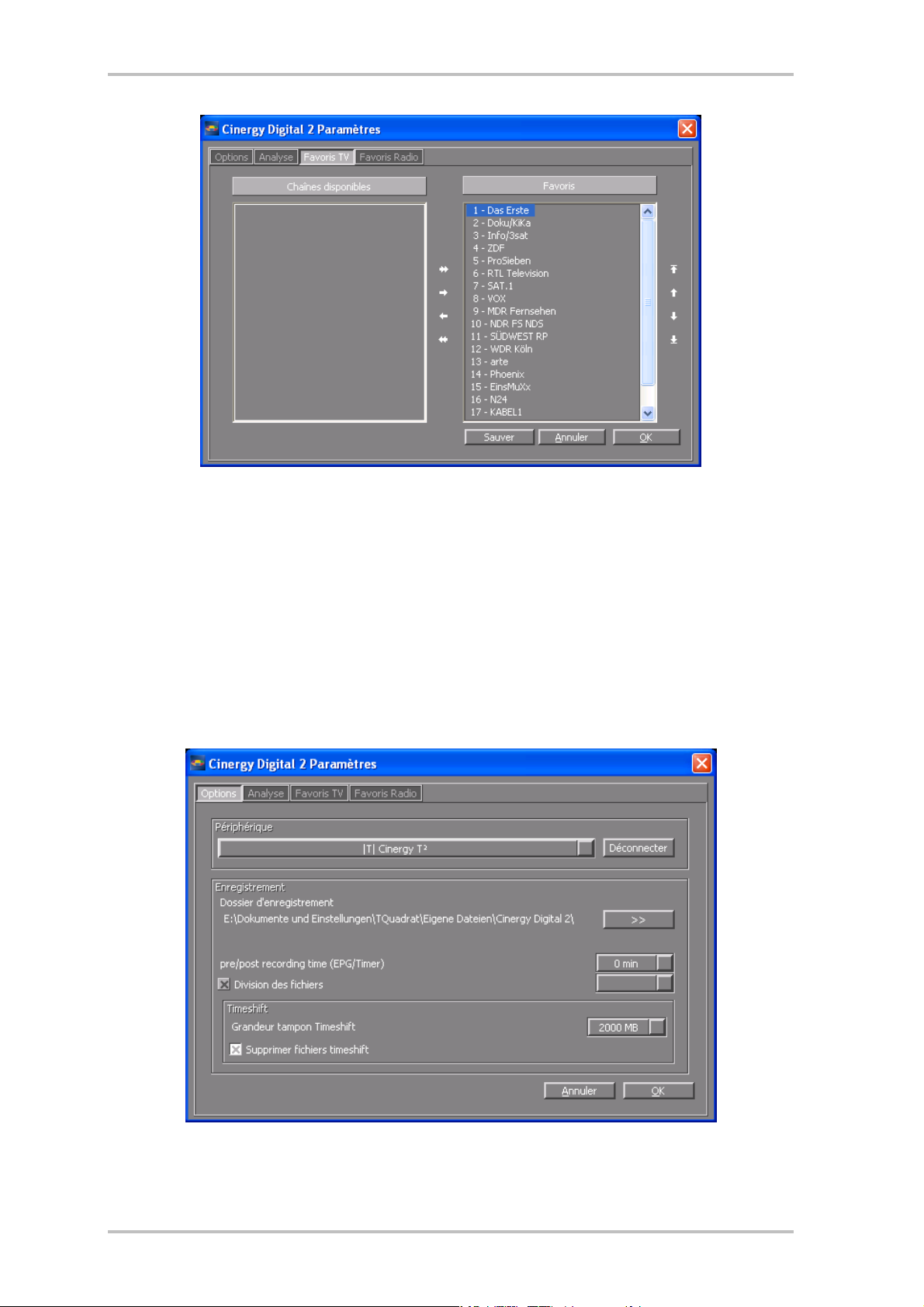
· Ordre des chaînes / Numérotation
Les chaînes sont copiées dans les favoris dans l'ordre dans lequel elles sont syntonisées.
Etant donné que cet ordre de tri ne correspond en général pas forcément à vos habitudes,
les flèches situées sur le côté droit de la liste des favoris vous permettent de classer les
chaînes comme vous le souhaitez.
· Répertoire d'enregistrement
Sélectionnez l'onglet Options. Dans cet onglet, entrez le répertoire dans lequel vos enregistrements (timeshift/enregistrements) sont stockés. Terminez le menu de configuration
en cliquant sur le bouton OK.
La configuration fondamentale du logiciel est terminée. La boîte de dialogue de configuration
permet des réglages supplémentaires qui seront traités dans le chapitre « Configuration ».
Cinergy Digital 2 (Français) 5
Page 6
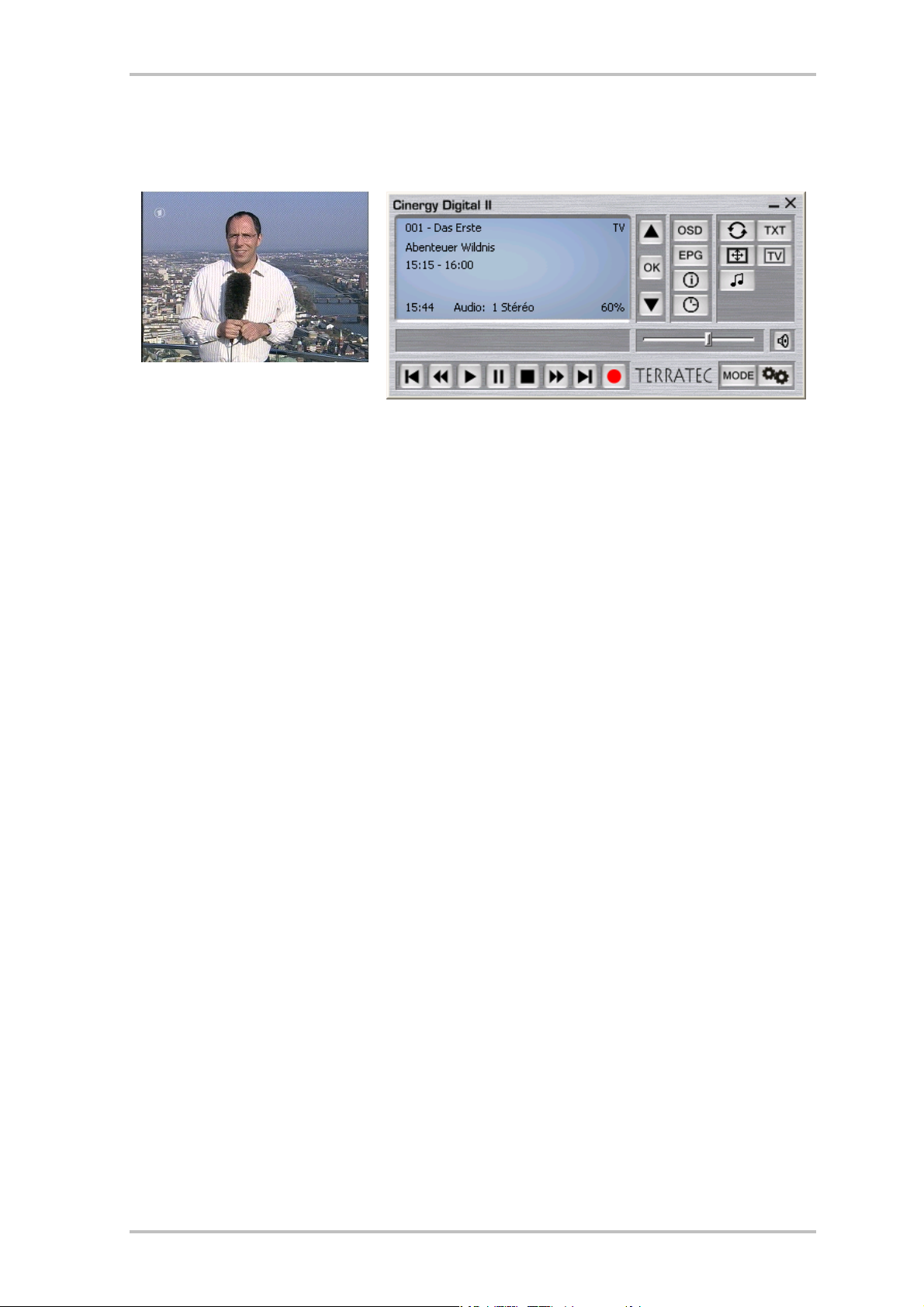
Organisation et éléments de commande
Le logiciel comprend essentiellement la fenêtre vidéo et l'interface utilisateur.
Fenêtre vidéo
Interface utilisateur
L'interface utilisateur possède les éléments suivants :
· Ecran avec affichage d'informations supplémentaires en fonction du contexte
· Bouton Mode (TV, radio, vidéo)
· Boutons de navigation (sélection de la chaîne, navigation dans le menu)
· Bouton Télétexte (afficher/fermer le télétexte, télétexte en transparence)
· Fonctions d'affichage (ouvrir/fermer la fenêtre d'affichage, plein-écran)
· Fonctions de transport (lecture, enregistrement, pause, …)
· Fonctions audio (canal/format audio, volume, muet)
· Fonctions OSD (On Screen Display, guide électronique des programmes, informations
sur les émissions, programmation de l'heure d'enregistrement)
· Configuration (configuration fondamentale et options)
Vous pouvez accéder aux fonctions du logiciel Cinergy Digital 2 de plusieurs manières. Les
possibilités d'accès fondamentales sont les suivantes :
· Boutons de l'interface utilisateur
· Télécommande infrarouge
· On Screen Display (OSD)
· Menu contextuel - bouton droit de la souris dans la fenêtre vidéo
· Clavier / combinaison de touches
6 Cinergy Digital 2 (Français)
Page 7
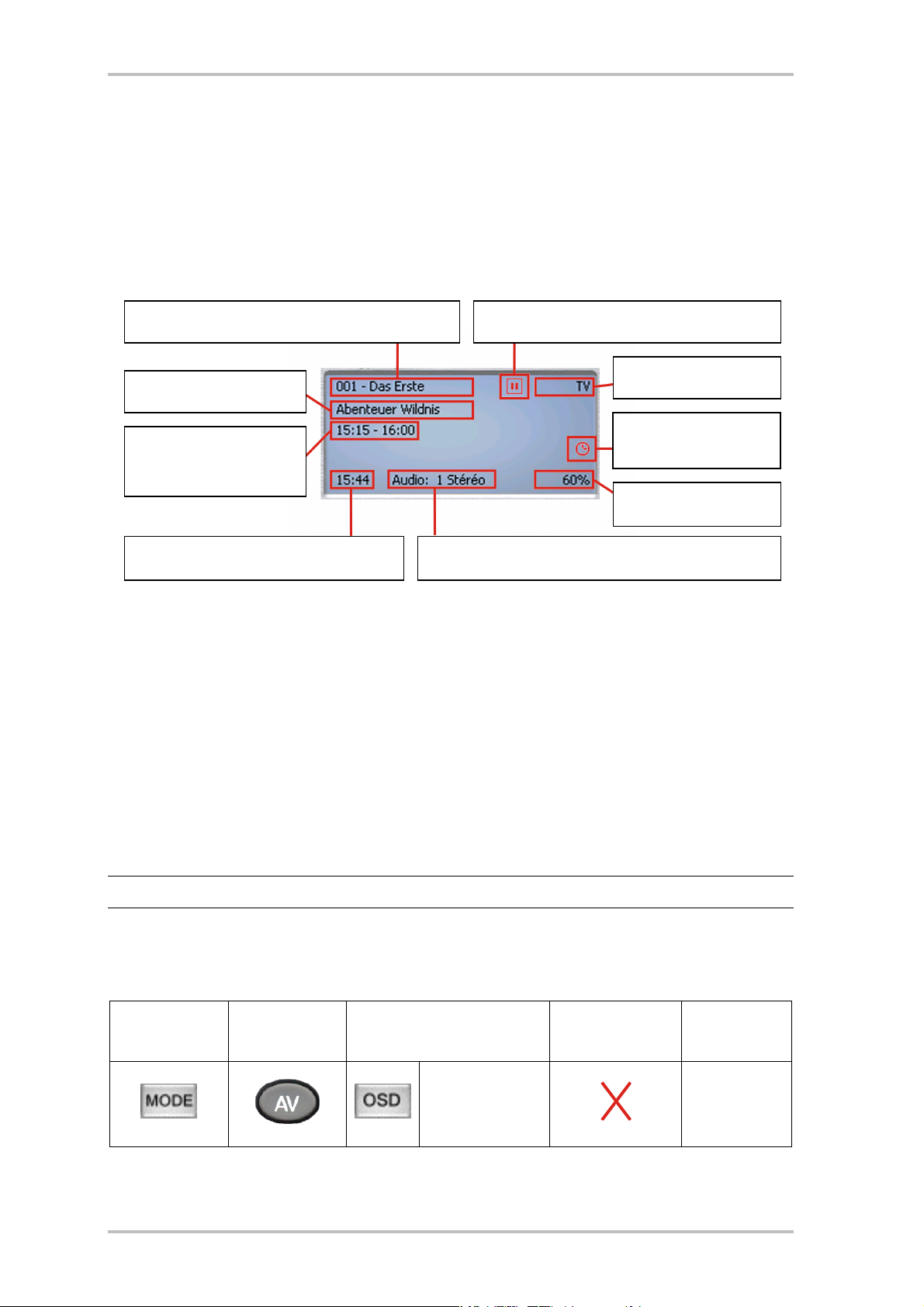
Interface utilisateur : afficheur
L'afficheur de l'interface utilisateur est contextuel et indique :
· des informations générales
· des informations sur la chaîne et l'émission
· des informations audio
Numéro/nom de la chaîne Timeshift actif
Nom de l'émission
Mode
Programmateur
Début de l'émission
actif
Fin de l'émission
Volume
Canal audio / format audio Heure
Interface utilisateur : Mode
Le logiciel Cinergy Digital 2 possède trois modes différents.
Mode TV. En mode TV, vous captez les programmes télévisés diffusés en DVB-T. Le mode TV
peut être sélectionné uniquement si au moins une chaîne de télévision figure dans la liste des
favoris TV.
Mode Radio. En mode Radio, vous captez les programmes de radio diffusés en DVB-T. Le
mode Radio peut être sélectionné uniquement si au moins une station de radio figure dans la
liste des favoris radio.
Note : les émissions radio ne sont pas diffusées dans chaque pays via DVB-T.
Mode Enregistrements. En mode Enregistrements, vous pouvez regarder/écouter vos enregis-
trements MPEG-TS stockés dans le répertoire d'enregistrement configuré. La liste est vide si
vous n'avez rien enregistré.
Bouton Télécomman-
de
OSD Menu contex-
tuel
Clavier
TV, Radio,
Enregistre-
ments
<TAB>
Interface utilisateur : fonctions de navigation
Cinergy Digital 2 (Français) 7
Page 8
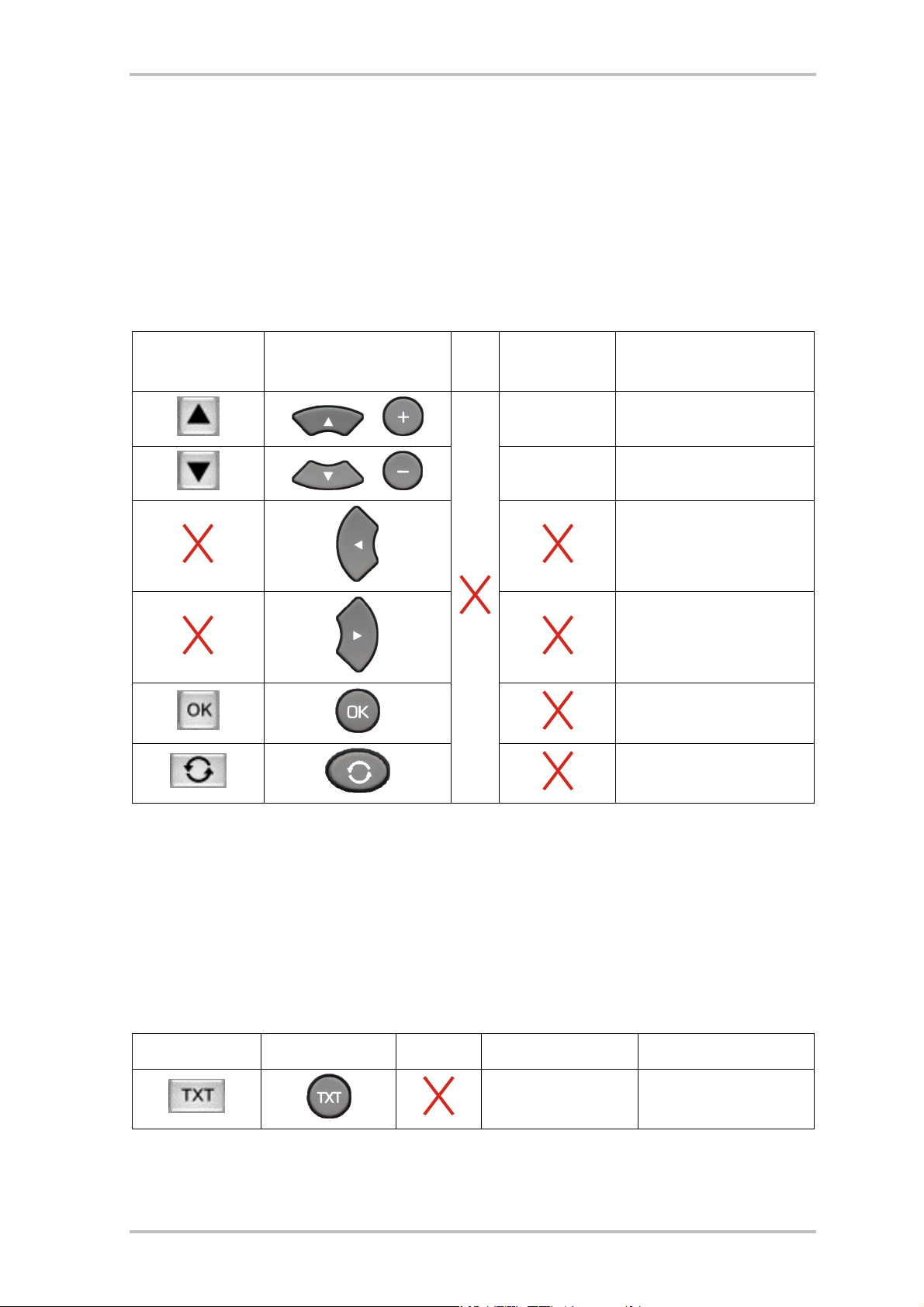
Navigation : Modes TV et Radio. Les boutons de navigation permettent de sélectionner la
chaîne/station. Quand vous appuyez sur le bouton OK, la liste des favoris TV ou radio est
affichée dans la fenêtre vidéo. Cette liste vous permet de changer directement de chaîne/station sans passer par toutes les chaînes/stations intermédiaires.
Navigation : OSD. Les touches de direction servent à naviguer dans les différents menus OSD
(menu OSD principal, guide électronique des programmes, programmateur, enregistrements,
…). Les menus sont affichés dans la fenêtre vidéo. Le bouton OK sert à sélectionner un sousmenu.
Bouton Télécommande OSD Menu
contextuel
Chaîne +
Chaîne -
Clavier
<Flèche haut>
<Flèche bas>
<Flèche à gauche>
<Flèche à droite>
<ENTREE>
<Z>
Interface utilisateur : Télétexte
Télétexte – Disponible uniquement en mode TV. Quand vous appuyez la première fois sur le
bouton « Télétexte », la page de télétexte de la chaîne actuelle est affichée dans la fenêtre
vidéo. Quand vous appuyez une deuxième fois, le télétexte est affiché en transparence sur
l'émission en cours. La troisième pression sur le bouton termine le télétexte et la fenêtre
vidéo normale est de nouveau affichée. Pour des détails supplémentaires, voir le chapitre
« Télétexte ».
Bouton Télécommande OSD Menu contextuel Clavier
Télétexte
<T>
Interface utilisateur : fonctions d'affichage
8 Cinergy Digital 2 (Français)
Page 9
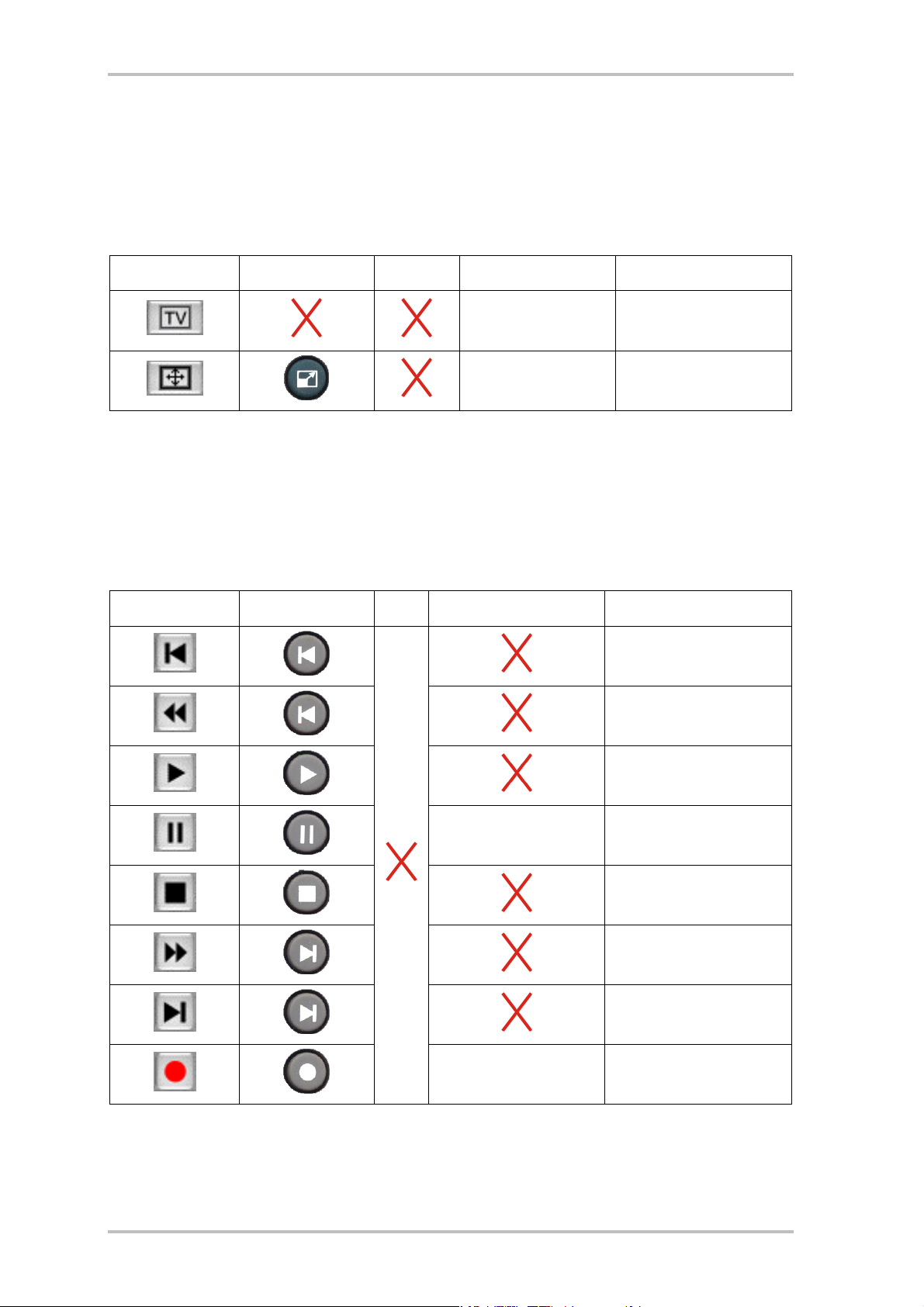
Fenêtre vidéo - Tous les modes. Le bouton « TV » ferme la fenêtre vidéo. Pour ouvrir de nouveau la fenêtre, cliquez une deuxième fois sur le bouton.
Plein écran - Tous les modes. Le bouton « Plein écran » permet d'agrandir la fenêtre à la taille
de l'écran. L'interface utilisateur est masquée. Pour passer de nouveau en mode fenêtré,
appuyez une nouvelle fois sur le bouton.
Bouton Télécommande OSD Menu contextuel Clavier
Ouvrir/fermer la
fenêtre TV
Plein écran
<Ctrle> + <X>
<F>
Interface utilisateur : fonctions de transport
Tous les modes. Les touches de transport servent à commander le timeshift, les fonctions
d'enregistrement et de lecture du logiciel Cinergy Digital 2. Le timeshift, l'enregistrement et la
lecture sont décrits dans des chapitres particuliers. Voici une présentation brève des boutons.
Bouton Télécommande OSD Menu contextuel Clavier
<L>
<Maj> + <L>
Timeshift
<PAUSE>
<X>
<ESPACE>
<Maj> + <N>
<N>
Enregistrer
<R>
Cinergy Digital 2 (Français) 9
Page 10

Interface utilisateur : fonctions audio
Mode TV et Radio : Les fonctions audio permettent de choisir le canal et le format audio, de
régler le volume ou de couper le son. Certaines chaînes diffusent leurs émissions en plusieurs
langues ou en plusieurs formats audio. Le canal audio sélectionné est aussi utilisé pour
l'enregistrement.
Bouton Télécommande OSD Menu contextuel Clavier
Canal audio
Muet
Augmenter le son
<A>
<M>
<+>
Baisser le son
<->
Interface utilisateur : fonctions OSD
Tous les modes. Les menus OSD peuvent être affichés indépendamment du mode. Pour les
détails, reportez-vous au chapitre « Menus OSD ».
Bouton Télécommande OSD Menu contextuel Clavier
<O>
<I>
<E>
<S>
Interface utilisateur : configuration
Dans le menu de configuration, vous réglez les options générales du logiciel, exécutez la
recherche automatique des chaînes, et gérez les chaînes à l'aide des listes de favoris.
Bouton Télécommande OSD Menu contextuel Clavier
10 Cinergy Digital 2 (Français)
Page 11

Menus OSD
Quelques unes des fonctions du logiciel Cinergy Digital 2 peuvent être utilisées très aisément
à l'aide des menus OSD.
Menu principal
Afficher le menu principal.
Menu OSD : Menu principal
TV Ouvre la liste des favoris TV dans laquelle vous pouvez sélectionner une
chaîne directement.
Radio Ouvre la liste des favoris Radio dans laquelle vous pouvez sélectionner une
station radio directement.
Enregistrements
Timer Ce menu vous permet de programmer vos enregistrements ou de vérifier les
Enregistrements se trouvant dans le répertoire des enregistrements tel que
vous l'avez configuré ; vous pouvez sélectionner et restituer ces enregistrements. Pour les détails, reportez-vous au chapitre « Enregistrement, lecture,
exportation ».
enregistrements déjà programmés. Pour les détails, reportez-vous au chapitre « Enregistrement, lecture, exportation ».
Quitter Ferme la fenêtre OSD.
Cinergy Digital 2 (Français) 11
Page 12

EPG - Le guide électronique des programmes
Le guide électronique des programmes permet de consulter la programmation de la chaîne
sélectionnée. Les informations et leur teneur peuvent être différentes d'une chaîne à l'autre.
Affiche le guide électronique des programmes de la chaîne actuelle.
Le guide des programmes dans la fenêtre OSD
Détails Affiche les informations détaillées sur l'émission choisie.
Timer Permet de programmer l'enregistrement de l'émission choisie. Pour
les détails, reportez-vous au chapitre « Enregistrement, lecture,
exportation ».
Quitter Ferme la fenêtre OSD.
12 Cinergy Digital 2 (Français)
Page 13

Détails
Informations détaillées du guide des programmes sur une émission.
Détails d'une émission
Précédent Permet de réafficher le menu du guide des programmes.
Timer Permet de programmer l'enregistrement de l'émission choisie. Pour
les détails, reportez-vous au chapitre « Enregistrement, lecture,
exportation ».
Quitter Ferme la fenêtre OSD.
Cinergy Digital 2 (Français) 13
Page 14

Info
Pendant que vous regardez une émission, cette fonction permet de consulter des informations intéressantes et utiles affichées au bas de la fenêtre vidéo.
Affiche les informations. La fonction Info fournit d'autres informations que le
menu Détails du menu OSD. Celui-ci affiche des détails de l'émission tirées du
guide électronique des programmes.
L'émission actuelle.
L'émission suivante.
L'heure actuelle.
Cette barre montre sous forme graphique la durée écoulée et la durée restante de
l'émission.
Les pictogrammes :
Emission cryptée
Format audio : Stéréo
Format audio : Dolby Digital
Format vidéo : 16:9
Enregistrement en cours
Timeshift actif
Son coupé
14 Cinergy Digital 2 (Français)
Page 15

Détails Affiche les informations détaillées du guide électronique des pro-
Canal audio Certaines chaînes diffusent leurs émissions en plusieurs langues
Menu Affiche le menu principal de la fenêtre OSD.
Quitter Ferme la fenêtre OSD.
grammes sur l'émission en cours.
ou en plusieurs formats audio. Vous pouvez choisir vos préférences ici.
Timeshift – Lecture différée
La lecture différée est une fonction très pratique. Par exemple, si vous avez un besoin pressant au milieu d'un film, il n'est plus nécessaire d'attendre l'interruption publicitaire suivante
si vous ne voulez pas rater une seconde de l'action.
Note : la touche Enregistrer
Interrompre l'émission – Démarrer l'enregistrement timeshift
Appuyez sur la touche Pause pour arrêter l'émission en cours. La ligne supérieure
de l'afficheur (numéro de la chaîne, nom de la chaîne, mode) est affichée en
lettres rouges et l'icône Pause rouge signale que le timeshift est actif.
Reprendre l'émission – Commencer la lecture différée
Appuyez sur la touche Lecture pour reprendre l'émission à l'endroit où vous l'aviez
interrompue.
Interrompre l'émission une nouvelle fois – Arrêter la lecture différée
Un nouveau besoin pressant ? Appuyez de nouveau sur la touche Pause pendant
la lecture différée. La lecture différée est arrêtée. Pour reprendre l'émission, appuyez de nouveau sur la touche Lecture comme précédemment. Vous pouvez
interrompre et reprendre l'émission en cours autant de fois que vous voulez.
n'a pas de fonction pendant la lecture différée.
Cinergy Digital 2 (Français) 15
Page 16

Reprendre l'émission en direct (1) – Arrêter le timeshift complètement
Si vous voulez stopper la lecture différée et l'enregistrement pour reprendre
l'émission en direct, appuyez sur la touche Stop. La ligne supérieure de l'afficheur
(numéro de la chaîne, nom de la chaîne, mode) est de nouveau affichée en noir.
L'icône Pause rouge n'est plus affichée, ce qui signale que le timeshift n'est pas
actif.
Reprendre l'émission en direct (2)
Appuyez sur la touche Skip pour reprendre l'émission en direct sans arrêter l'enregistrement timeshift. Si vous avez indiqué dans le menu de configuration que les
enregistrements timeshift ne doivent pas être effacés, vous trouverez dans le
répertoire d'enregistrement tout votre enregistrement à partir de la première interruption jusqu'à l'arrêt complet du timeshift avec la touche Stop.
Bobinage avant de l'émission
Cette touche vous permet de faire un bobinage avant dans la mémoire tampon du
timeshift. Par exemple, si vous avez interrompu une émission et constatez ensuite
qu'il y a eu une page publicitaire entre-temps, vous pouvez regarder la publicité
en accéléré. Pour reprendre l'émission à vitesse normale, appuyez sur la touche
Lecture. Le bobinage avant est arrêté automatiquement dès que l'heure actuelle
est atteinte.
Revenir à la première interruption
Cette touche permet de revenir au début du tampon intermédiaire timeshift. Vous
retournez au moment de la première interruption. La lecture commence automatiquement.
Rebobinage de l'émission
Cette touche vous permet de rebobiner en arrière dans la mémoire tampon du
timeshift. Pour regarder l'émission à vitesse normale à partir de l'endroit souhaité,
appuyez sur la touche Lecture. Le rebobinage est arrêté automatiquement dès que
le début de la mémoire tampon du timeshift (endroit de la première interruption)
est atteint.
16 Cinergy Digital 2 (Français)
Page 17

Enregistrement, lecture, exportation
Enregistrement
Pour enregistrer une émission, vous avez deux possibilités fondamentales :
· Enregistrement instantané
· Enregistrement programmé
o programmé avec le guide électronique des programmes
o programmé manuellement
Note – Enregistrement programmé. L'heure de début et de fin programmée est l'heure système, c'est-à-dire l'heure de votre ordinateur. Si l'heure système ne correspond pas à l'heure
réelle, vous risquez d'avoir des mauvaises surprises. Le chapitre « Configuration » montre
comment régler un délai avant et après l'heure d'enregistrement pour contourner ce problème.
Enregistrement instantané
Commencer l'enregistrement instantané
Quand vous appuyez sur la touche Enregistrer, l'émission en cours est enregistrée
à partir de ce moment. La ligne supérieure de l'afficheur (numéro de la chaîne,
nom de la chaîne, mode) est affichée en lettres rouges qui signalent un enregistrement en cours.
Terminer l'enregistrement instantané
Appuyez sur la touche Stop pour terminer l'enregistrement. La ligne supérieure de
l'afficheur (numéro de la chaîne, nom de la chaîne, mode) est de nouveau affichée
en noir, ce qui signale que l'enregistrement est terminé.
L'enregistrement est stocké dans le répertoire d'enregistrement configuré. Le nom du fichier
est formé de la manière suivante :
Nom de la chaîne_Année-Mois-Jour_Heure_Minute_Seconde.<Format du fichier>
Exemple : TF1_2004-09-01_10_15_00.TSP
Ce fichier contient l'enregistrement de l'émission sur TF1 du 1er septembre 2004 à 10.15:00
heures au format TSP.
Cinergy Digital 2 (Français) 17
Page 18

Enregistrement programmé – Programmation avec le guide électronique des programmes
La programmation d'un enregistrement avec le guide électronique des programmes est certainement la méthode la plus aisée de programmer l'enregistrement.
Ouvrez le guide électronique des programmes de la chaîne actuelle. Sélectionnez l'émission que vous voulez enregistrer.
Timer Quand vous cliquez sur Timer, un enregistrement est programmé pour
l'émission sélectionnée. Une icône rouge est affichée à côté de l'émission
sélectionnée. En outre, un pictogramme rouge du programmateur est
affiché dans l'afficheur du logiciel.
18 Cinergy Digital 2 (Français)
Page 19

Vous pouvez vérifier la programmation de l'enregistrement dans le menu OSD Timer.
Afficher le menu OSD Timer.
Nouveau Programmation manuelle d'un enregistrement avec le program-
mateur. Les détails sont décrits dans les chapitres suivants.
Supprimer Efface la programmation d'un enregistrement.
Edition Editer les paramètres d'un enregistrement.
Quitter Ferme la fenêtre OSD.
Un enregistrement peut être déclenché correctement uniquement si le logiciel Cinergy Digital
2 fonctionne à l'heure voulue. Pendant l'enregistrement, la ligne supérieure de l'afficheur
(numéro de la chaîne, nom de la chaîne, mode) est affichée en lettres rouges. Quand l'enregistrement est terminé, la ligne supérieure de l'afficheur (numéro de la chaîne, nom de la
chaîne, mode) est de nouveau affichée en noir.
Attention : vous ne pouvez pas changer de chaîne pendant un enregistrement. Si une autre
chaîne que celle qui doit être enregistrée est active avant le début de l'enregistrement, la
chaîne correcte est sélectionnée automatiquement.
Cinergy Digital 2 (Français) 19
Page 20

L'enregistrement est stocké dans le répertoire d'enregistrement configuré. Le nom du fichier
est formé de la manière suivante :
Nom de la chaîne_Jour.Mois.Année_Nom de l'émission.<Format du fichier>
Exemple : TF1_01.09.2004_Superman.TSP
Ce fichier contient l'enregistrement de l'émission Superman diffusée sur TF1 le 1er septembre
2004 au format TSP.
Enregistrement programmé – Programmation manuelle
Afficher le menu OSD Timer.
Nouveau
Appuyez sur Nouveau pour commencer la programmation manuelle d'un
nouvel enregistrement.
Si vous faites une erreur au cours de l'une des étapes suivantes de la programmation, vous
pouvez revenir à l'étape précédent avec pour corriger l'erreur.
20 Cinergy Digital 2 (Français)
Page 21

Sélection de la chaîne
Pour sélectionner la chaîne, vous disposez de toutes les chaînes de la liste des favoris. Sélectionnez la chaîne sur laquelle l'émission à enregistrer est diffusée.
Sélection du mode
Indiquez si l'enregistrement doit être simple (= unique - par exemple pour un film), quotidien
ou hebdomadaire (par exemple pour les feuilletons télévisés ou les documentations).
Cinergy Digital 2 (Français) 21
Page 22

Date (uniquement pour le mode Simple)
Entrez la date à laquelle l'enregistrement doit commencer. Appuyez sur OK ou sur la touche
<ENTREE>.
Heure de début et heure de fin
Entrez l'heure de début et l'heure de fin de l'enregistrement. Appuyez sur OK ou sur la touche
<ENTREE>.
Enregistrer Vérifiez les réglages de la programmation. Cliquez sur Enregistrer
pour confirmer la programmation et l'insérer dans la liste des
enregistrements programmés. Si vous découvrez qu'un réglage est
incorrect, cliquez sur Précédent. Un pictogramme rouge du programmateur est affiché dans l'afficheur du logiciel.
22 Cinergy Digital 2 (Français)
Page 23

Un enregistrement peut être déclenché correctement uniquement si le logiciel Cinergy Digital
2 fonctionne à l'heure voulue. Pendant l'enregistrement, la ligne supérieure de l'afficheur
(numéro de la chaîne, nom de la chaîne, mode) est affichée en lettres rouges. Quand l'enregistrement est terminé, la ligne supérieure de l'afficheur (numéro de la chaîne, nom de la
chaîne, mode) est de nouveau affichée en noir.
Attention : vous ne pouvez pas changer de chaîne pendant un enregistrement. Si une autre
chaîne que celle qui doit être enregistrée est active avant le début de l'enregistrement, la
chaîne correcte est sélectionnée automatiquement.
L'enregistrement est stocké dans le répertoire d'enregistrement configuré. Le nom du fichier
est formé de la manière suivante :
Nom de la chaîne_Jour.Mois.Année.<Format du fichier>
Exemple: TF1_01.09.2004.TSP
Ce fichier contient l'enregistrement de l'émission diffusée sur TF1 le 1er septembre 2004 au
format TSP.
Cinergy Digital 2 (Français) 23
Page 24

Lecture, exportation, effacement
Ouvrez le menu principal et sélectionnez le sous-menu Enregistrements.
Le menu Enregistrements contient la liste des enregistrements stockés dans le répertoire
d'enregistrement configuré.
Les options disponibles sont les suivantes :
Export Exporte le fichier d'enregistrement sélectionné dans le format
Supprimer Efface un fichier d'enregistrement dans le répertoire configuré.
Menu Affiche le menu principal de la fenêtre OSD.
Quitter Ferme la fenêtre OSD.
MPEG-PS. Dans ce format, le fichier peut être chargé avec les logiciels Cyberlink PowerDVD et Ulead FilmBrennerei 2 TV fournis.
Attention : le fichier est effacé sans confirmation !
24 Cinergy Digital 2 (Français)
Page 25

Télétexte
Les médias comme l'Internet ont fait oublier ces derniers temps un service très répandu offert
par les émetteurs de télévision : le télétexte.
Quand vous appuyez la première fois sur le bouton Télétexte, la page de télétexte
de la chaîne actuelle est affichée dans la fenêtre vidéo. Quand vous appuyez une
deuxième fois, le télétexte est affiché en transparence sur l'émission en cours. La
troisième pression sur le bouton termine le télétexte et la fenêtre vidéo normale
est de nouveau affichée.
Normal
Vous pouvez naviguer dans le télétexte à l'aide de la télécommande, de la souris, de l'interface utilisateur ou du clavier. Quand vous utilisez le pavé numérique du clavier, assurez-vous
que le pavé soit verrouillé en position numérique.
Entrée directe du numéro de la page. Le numéro de la page peut être entré directement avec
le pavé numérique de la télécommande ou du clavier. La page est affichée après que vous
avez entré le dernier chiffre.
Page suivante / page précédente.
Télécommande Souris Interface utilisateur Clavier
Transparent
<Flèche haut>
<Flèche bas>
Cinergy Digital 2 (Français) 25
Page 26

Sous-page suivante / sous-page précédente.
Télécommande Souris Interface utilisateur Clavier
<Flèche à
droite>
<Flèche à gau-
che>
Renvoi à une page. Les renvois numériques à une page peuvent être sélectionnés directement
en cliquant avec la souris dans le télétexte. En plus des renvois de page numériques, de
nombreuses pages de télétexte ont aussi quatre renvois de page en couleur (rouge, vert,
jaune, bleu) dans la ligne inférieure. Ces pages peuvent être affichées directement en appuyant sur la touche correspondante de la télécommande ou à l'aide de la souris.
Astuce : la page 100 contient en général la page d'accueil du télétexte d'une chaîne.
26 Cinergy Digital 2 (Français)
Page 27

Configuration
Ouvrir le menu de configuration.
Configuration : Options
L'onglet Options vous permet de régler des paramètres généraux du logiciel Cinergy Digital 2.
Les options du menu de configuration.
Périphérique. Le logiciel Cinergy Digital 2 prend en charge de nombreux produits TV de Terra-
Tec. Indiquez dans ce champ quel périphérique doit être adressé par le logiciel.
Dossier d'enregistrement. Tous les fichiers créés avec les différentes fonctions d'enregistrement sont déposés dans le répertoire indiqué.
pre/post recording time (EPG/Timer). Ce paramètre indique le délai avant et après un enregistrement programmé. L'enregistrement commence x minutes avant l'heure de début programmée, et s'arrête x minutes après l'heure de fin programmée. Les heures programmées se
rapportent à l'heure système. Si l'heure système ne correspond pas exactement à l'heure
réelle, vous risquez d'avoir des mauvaises surprises. Cette option permet de fixer une fourchette de sécurité avant et après l'enregistrement pour contourner ce problème.
Division des fichiers. Cette option permet de fixer la taille des fichiers quand un enregistrement est réparti dans plusieurs fichiers.
Grandeur tampon Timeshift. La taille maximale de l'espace disque pouvant être utilisée pour
le timeshift.
Cinergy Digital 2 (Français) 27
Page 28

Supprimer fichiers timeshift. Les fichiers créés par le timeshift sont normalement effacés à la
fin du timeshift pour éviter d'occuper de l'espace disque inutilement. Si vous désactivez cette
option, les fichiers timeshift ne sont pas effacés.
Note : la configuration s'applique globalement à tout le logiciel Cinergy Digital 2 ; elle n'est
pas liée à une chaîne donnée.
Configuration : Analyse, Favoris TV, Favoris Radio
Ces menus de configuration ont déjà été décrits dans le cadre du chapitre « Premier démarrage ».
Configuration : A propos de
Vous trouverez ici de nombreuses informations utiles en cas de problème pour le diagnostic
et les requêtes auprès du support technique.
Menu contextuel
La plupart des commandes du menu contextuel ont déjà été décrites dans le cadre de l'interface utilisateur. Nous décrivons ci-dessous les commandes accessibles uniquement dans le
menu contextuel.
Page 100. Affiche la page 100 du télétexte de la chaîne actuelle. La page 100 est en général la
page d'accueil du télétexte d'une chaîne.
Ouvrir le répertoire d'enregistrement. Ouvre le répertoire d'enregistrement dans l'explorateur
Windows.
Toujours visible. La fenêtre vidéo reste toujours au premier plan et ne peut pas être masquée,
ni partiellement ni totalement, par d'autres fenêtres.
Optimiser la taille de la fenêtre. Optimise la taille de la fenêtre vidéo pour le rapport d'image
diffusé.
28 Cinergy Digital 2 (Français)
